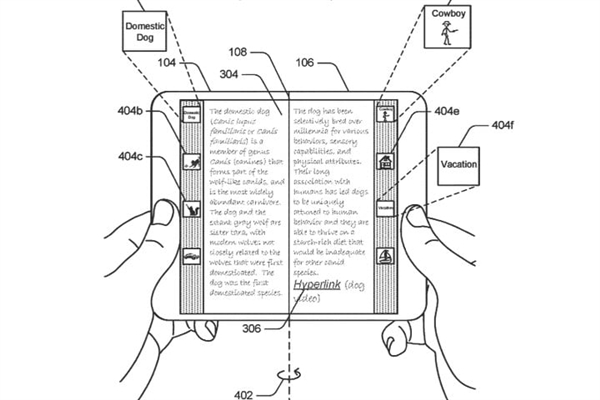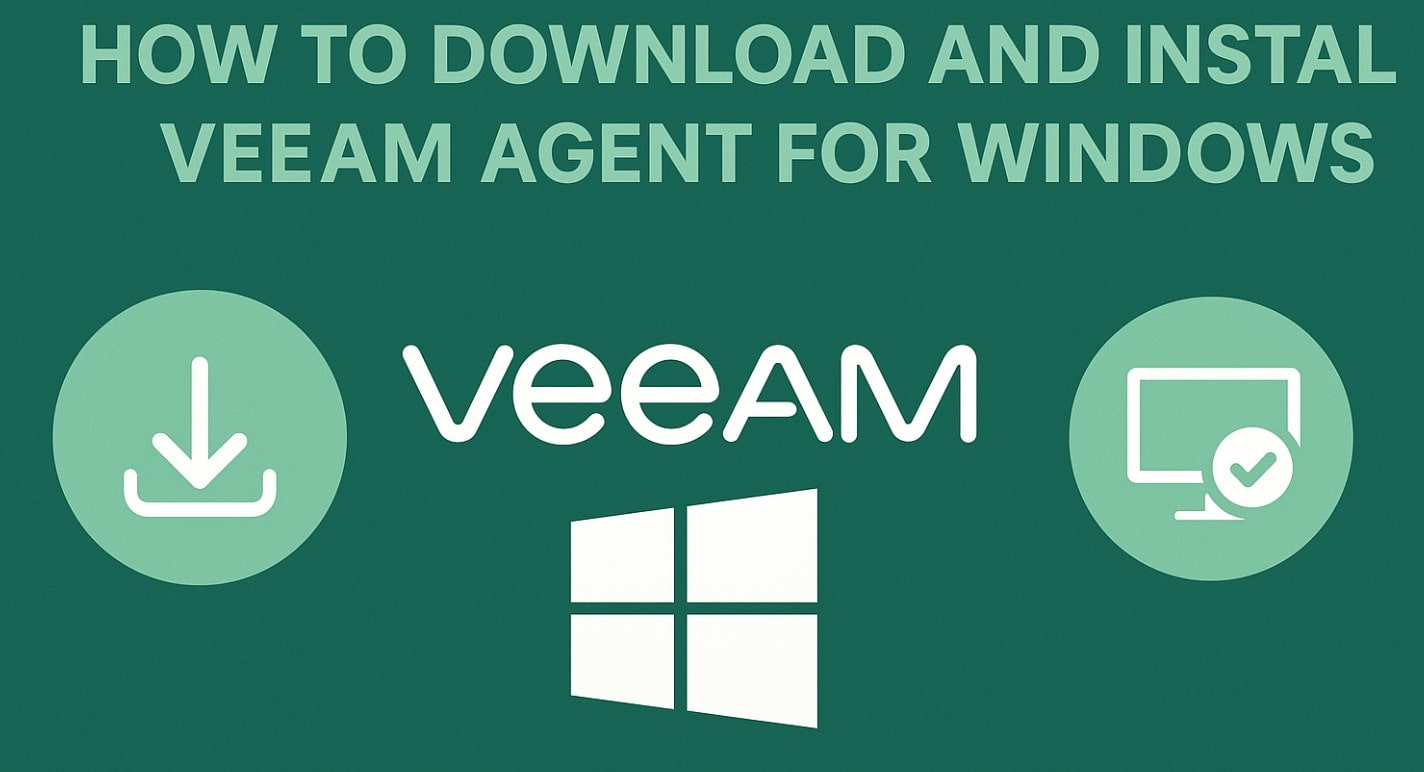Windows 11 をカスタマイズしたり、さまざまなオプションを変更したいが、それらの設定がどこにあるのかわからない場合は、次のコマンドを使用できます。ウィントイズ。これは、Microsoft Store からダウンロードできる最高の無料 Windows 変更アプリケーションの 1 つです。起動アプリの確認からプライバシーの管理まで、このアプリはほぼすべてのことに役立ちます。
Wintoys には、システム、ハードウェア、アプリ、プロセス、サービス、ハードウェア消費量などに関する情報を表示するホーム画面のある 5 つのセクションがあります。他の 5 つのセクションとオプションは次のとおりです。
アプリ
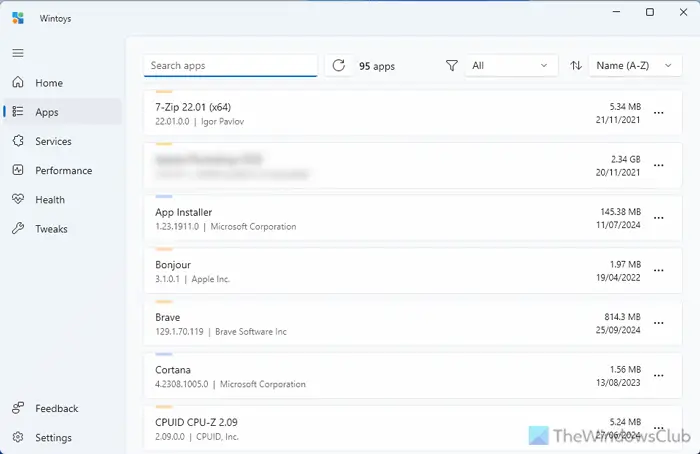
このパネルは、「Windows の設定」>「アプリ」>「インストールされているアプリ」に似ています。この中には、変更またはアンインストールできるインストール済みのアプリがすべて表示されます。ただし、重要なことは、次のオプションが見つかることです。ブラウズアプリをインストールした場所が開きます。
サービス
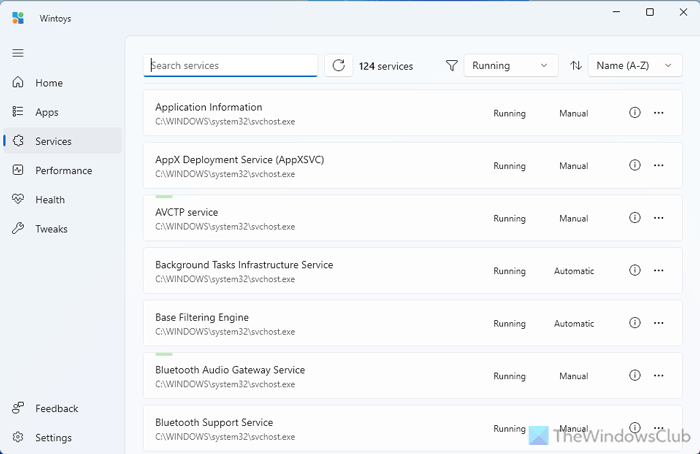
これは、タスク マネージャーの [サービス] パネルと [プロセス] パネルを組み合わせたものです。つまり、実行中のすべてのサービスとプロセスを見つけることができます。最も優れているのは、より多くの情報を見つけて、必要に応じてプロセスをオフにできることです。
パフォーマンス
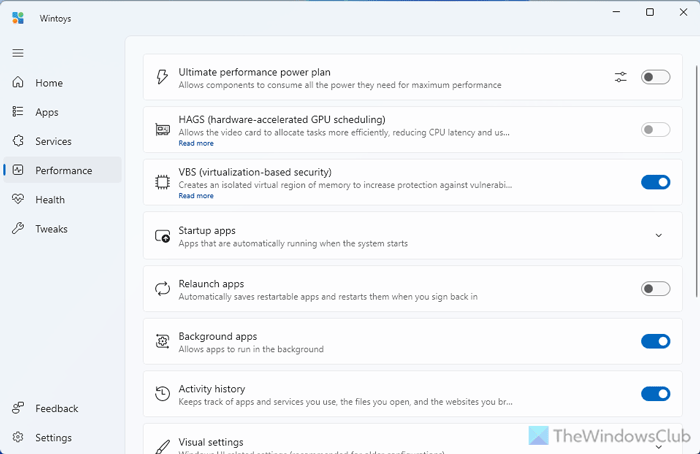
[パフォーマンス] タブには、パフォーマンス電源プラン、ハードウェア アクセラレーションによる GPU スケジューリング、VBS、バックグラウンド アプリなどを有効および管理するためのいくつかのオプションがあります。 また、スタートアップ アプリの管理、透明性の有効化または無効化、ゲーム モード、スーパーフェッチ、バックグラウンド録画などのオン/オフを切り替えることもできます。
健康
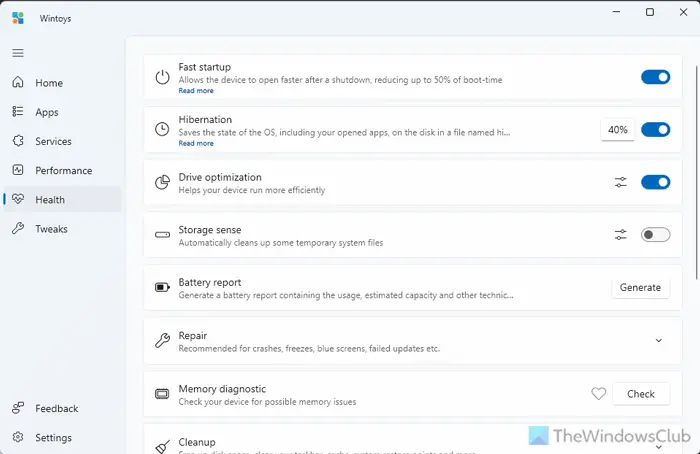
文字通り、コンピュータの状態が改善されます。参考までに、次のオプションが付属しています。
- 高速起動
- 冬眠
- ドライブの最適化
- 収納センス
- バッテリーレポート
- メモリ診断
- 掃除
- アプリのアップデート
要件に応じて、さらに多くのオプションを有効または無効にすることができます。
微調整
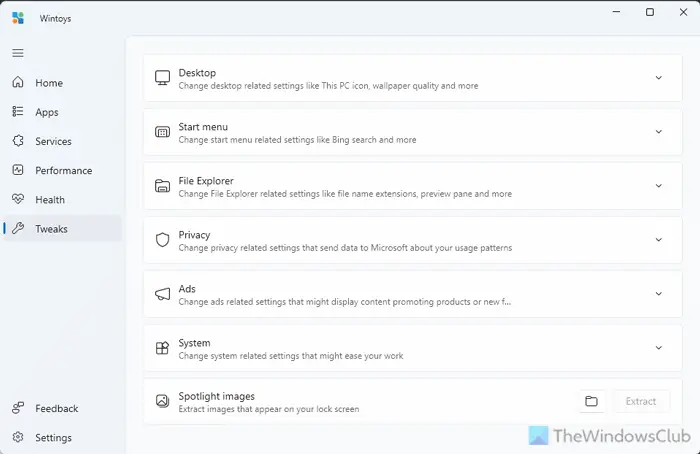
[調整] タブには 7 つの異なるオプションがあります。
- デスクトップ:さまざまなデスクトップ アイコンを有効または無効にできます。
- スタートメニュー:Bing の検索結果、自動インストールの提案、アカウント情報などを有効または無効にします。
- ファイルエクスプローラー:ファイル拡張子、システム項目、プレビューペインなどを表示または非表示にします。
- プライバシー:位置情報、遠隔測定、エラー報告、カメラインジケーターなどのさまざまなプライバシーオプションをオンまたはオフにします。
- 広告:広告を無効にしたい場合は、このタブが最適です。
- システム:クリップボード履歴、ゴッドモード、プリントスクリーンによる切り取りなどを有効または無効にします。
- スポットライト画像:スポットライト画像をダウンロードして検索できます。
Windows 11 で Wintoys をダウンロードして使用する方法
Wintoys は次からダウンロードできます。マイクロソフトストア。インストールしたら、アプリを開いてタブに移動し、セクションを展開し、ボタンを切り替えてオンまたはオフにすることができます。
アンインストールするには、[アプリ] タブに移動し、アプリの三点ボタンをクリックして、アンインストールオプション。
こちらもお読みください:
Windows 11 でプライバシー設定を変更するにはどうすればよいですか?
Windows 11 でプライバシー設定を変更するには、主に 2 つのオプションがあります。 Windows の設定を使用できます。そのためには、次のサイトにアクセスしてください。プライバシーとセキュリティセクションを参照して、指定されたオプションを確認してください。または、Microsoft Store で入手できる無料のアプリケーションである Wintoys をダウンロードして使用することもできます。のリストもご覧ください。プライバシーをさらに強化するのに役立ちます。
読む:。


![エンド ユーザー ライセンスの取得に失敗しました。イベント ID 1014 [修正]](https://elsefix.com/tech/tejana/wp-content/uploads/2024/11/acquisition-of-end-user-license-failed.png)




![パスワードの有無にかかわらず、vivo をハード リセットする 5 つの簡単な方法 [新規]](https://elsefix.com/statics/image/placeholder.png)

![プリンターが用紙にローラー跡を残す [修正]](https://elsefix.com/tech/tejana/wp-content/uploads/2024/12/Printer-leaving-roller-marks-on-paper.png)